Risolvi gli arresti anomali di Groove Music su Windows 11/10
L'app di riproduzione musicale predefinita in Windows 10 , Groove Music, vanta un design minimalista e alcune buone opzioni di gestione della libreria. Nonostante tutti i miglioramenti, alcuni utenti riscontrano frequenti arresti anomali e arresti con Groove Music su Windows 10 . Il problema si verifica principalmente a causa di un errore dell'app o di un'impostazione errata.

Groove Music si arresta in modo anomalo(Groove Music Crashes) in Windows 11/10
Se il lettore Groove Music si arresta in modo anomalo o non funziona, non si apre o non viene riprodotto su Windows 10, segui questi passaggi per la risoluzione dei problemi per risolvere il problema.
1] Verifica le impostazioni dell'app
Controllare(Check) se le impostazioni di ora, data, lingua e regione sono impostate correttamente. Premi Win+I per aprire la schermata Impostazioni di Windows(Windows Settings) e seleziona Ora e lingua(Time & language) . Quindi, regolare le impostazioni correttamente.
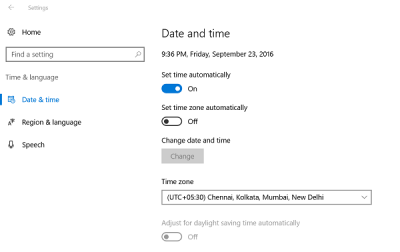
2] Cancella la cartella Temp
Premi (Press)Win+R per aprire la finestra di dialogo "Esegui". Nella finestra che si apre, digita Temp e premi Invio. Se viene visualizzato un messaggio Non hai il permesso(You don’t have permission) , fai clic su Continua(Continue) e procedi.
Quindi, premi Ctrl+A per selezionare tutti i file e le cartelle. Quindi, fai clic con il pulsante destro del mouse e scegli l' opzione Elimina . (Delete)Se richiesto con il messaggio 'alcuni file o cartelle sono utilizzati da altre applicazioni, seleziona Salta(Skip) .
3] Ripristina le librerie predefinite
Apri Esplora risorse(Windows Explorer) . Dal riquadro di sinistra, scegli Librerie(Libraries) . Se l' opzione Librerie(Libraries) non è visibile o non è elencata in Esplora risorse(Windows Explorer) , fai clic su Visualizza(View) nella parte superiore dello schermo.
Ora, dal menu a discesa del riquadro di navigazione , seleziona l'opzione "Mostra librerie".(Navigation)
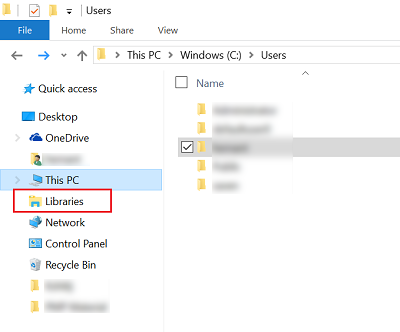
Quindi, fai clic con il pulsante destro del mouse su ciascuna libreria ( Documenti(Documents) , Immagini(Pictures) , Musica(Music) e Video(Videos) ), quindi tocca o fai clic su Elimina(Delete) .
Ora nel riquadro di sinistra, fai clic con il pulsante destro del mouse, quindi seleziona Ripristina librerie predefinite(Restore default libraries) . Ciò ricreerà le librerie e tutti i dati nelle cartelle della libreria dovrebbero essere nuovamente accessibili tramite Esplora risorse(Windows Explorer) .
4] Ripristina Groove Music
Usa la funzione Ripristina app(Reset app) per ripristinare tutte le impostazioni di Groove Music ai valori predefiniti.
5] Reinstalla l'app Groove Music
Usa il nostro software gratuito 10AppsManager per reinstallare l' app Groove Music con un solo clic!
Facci sapere se qualcosa qui ti ha aiutato.(Let us know if anything here helped you.)
Related posts
Come passare a Dark Mode theme Sfondo in Groove Music
Error 0x80004005 Quando si gioca a musica in Groove Music in Windows 10
VLC per Windows Store vs Groove Music: Quale è meglio?
Come impostare Artist Art da Groove Music come Lock Screen and Wallpaper
Come utilizzare Equalizer in Groove Music in Windows 10
Come scaricare e aggiungere Album Art in Windows 10
Come trovare e condividere Music Playlist sul web con family and friends
Come aggiungere Metadata a Music con Tag Complete per Windows 10
Royalty-free Copyright GRATUITO Music che puoi utilizzare nei tuoi video
Fix 0xc00d36b4 Video Music error, questo articolo è in un formato che non supportiamo
VirtualDJ è un Virtual DJ software gratuito per Windows 10 PC
Come riprodurre in streaming la tua musica con OneDrive e l'app Groove Music per Windows
Disinstalla completamente Groove Music da Windows 10
Best background music apps per riprodurre AUDIO su Xbox One
Kid3 Music Tag Editor consente di aggiungere facilmente i tag musicali su Windows PC
LMMS Review: Produce Music and Beats, Synthesize & Mix sounds
LabChirp è uno Sound Effect Generator software gratuito per Windows PC
Stream Music & Video content alla console Xbox utilizzando Play per caratterizzare
BlueJay è un software music playing, editing, registrazione per Windows
Best gratuito online Music Streaming siti che amerà
